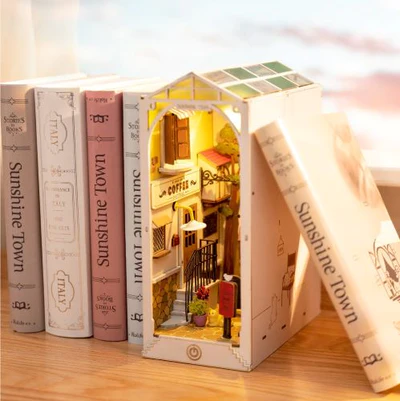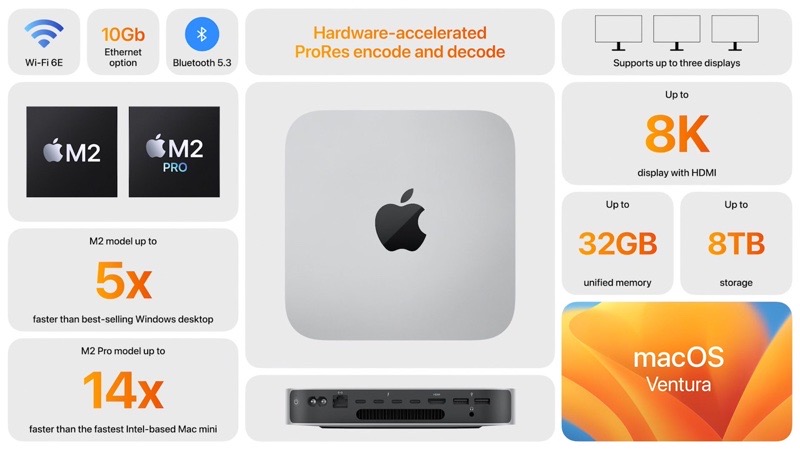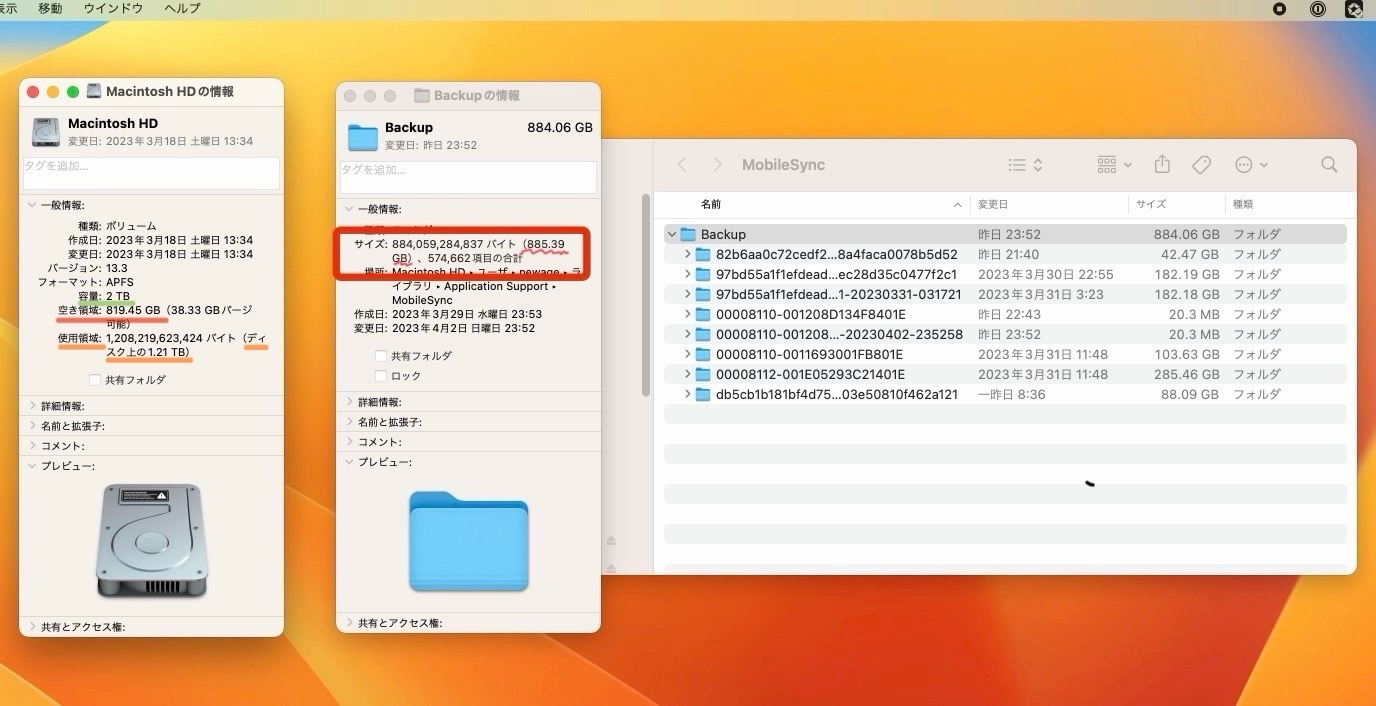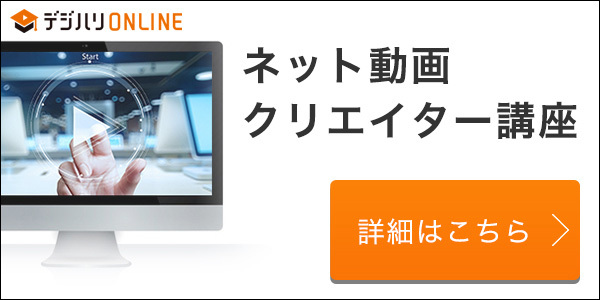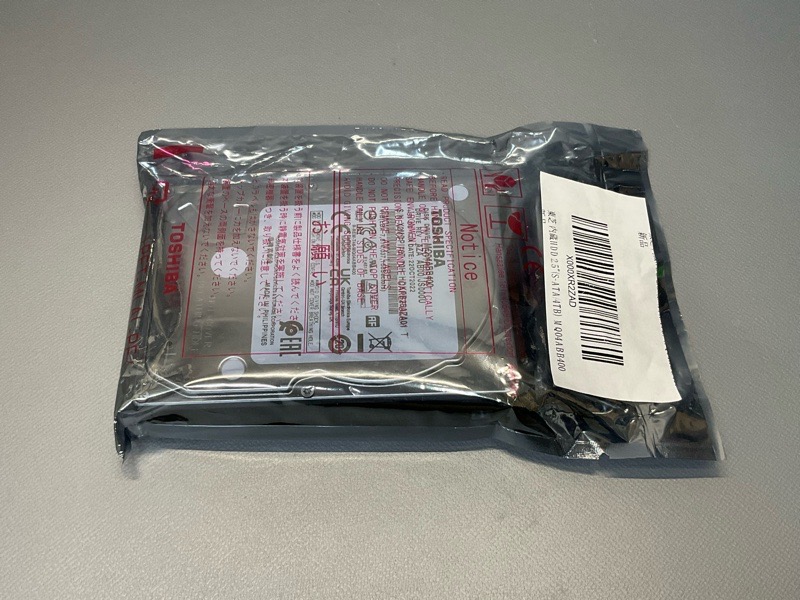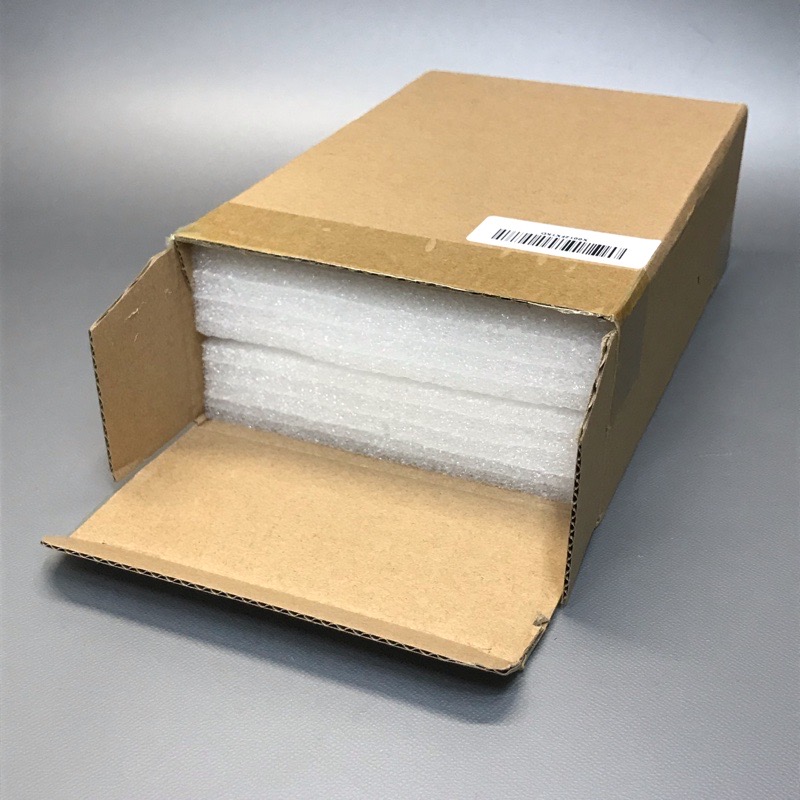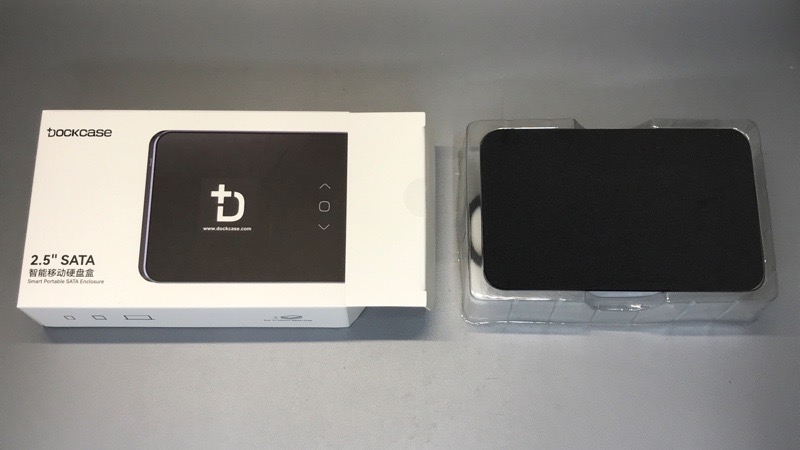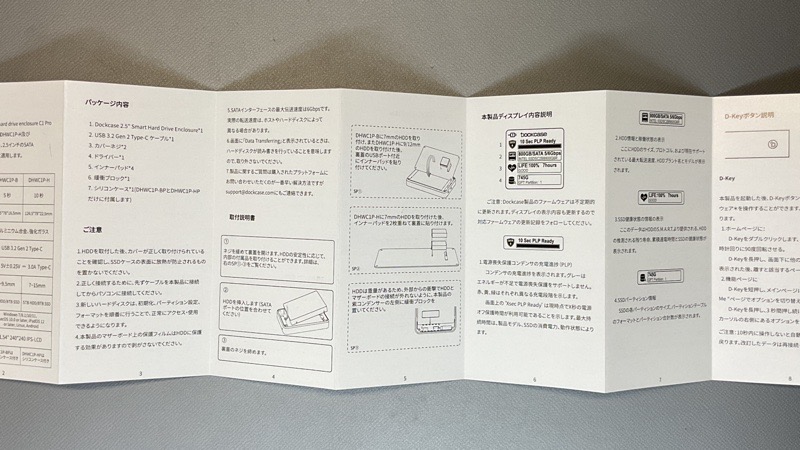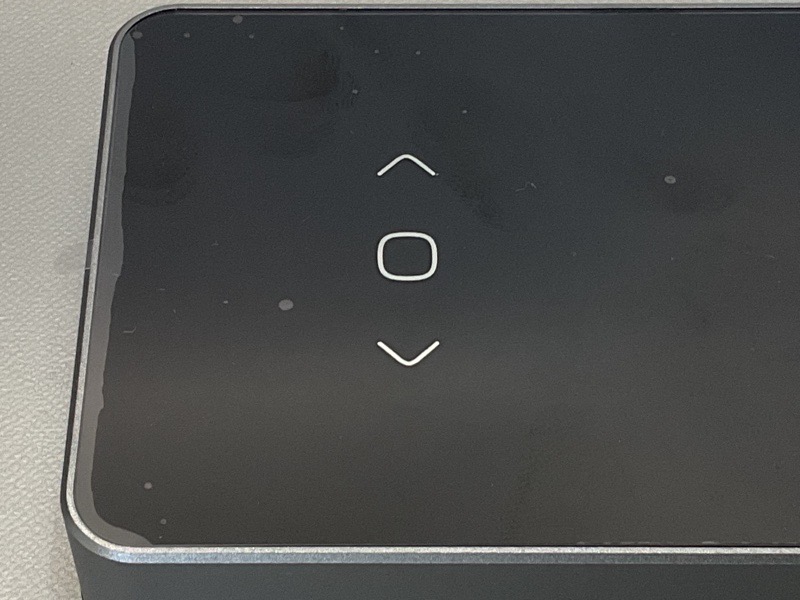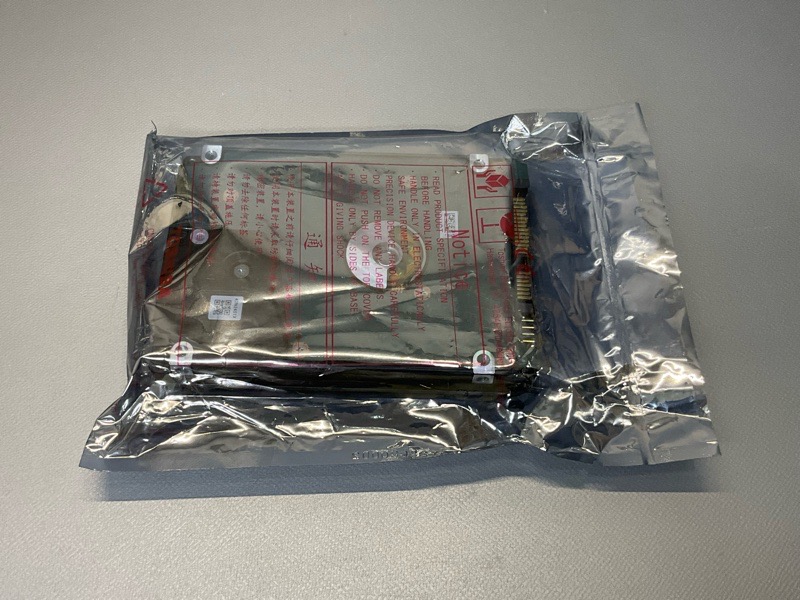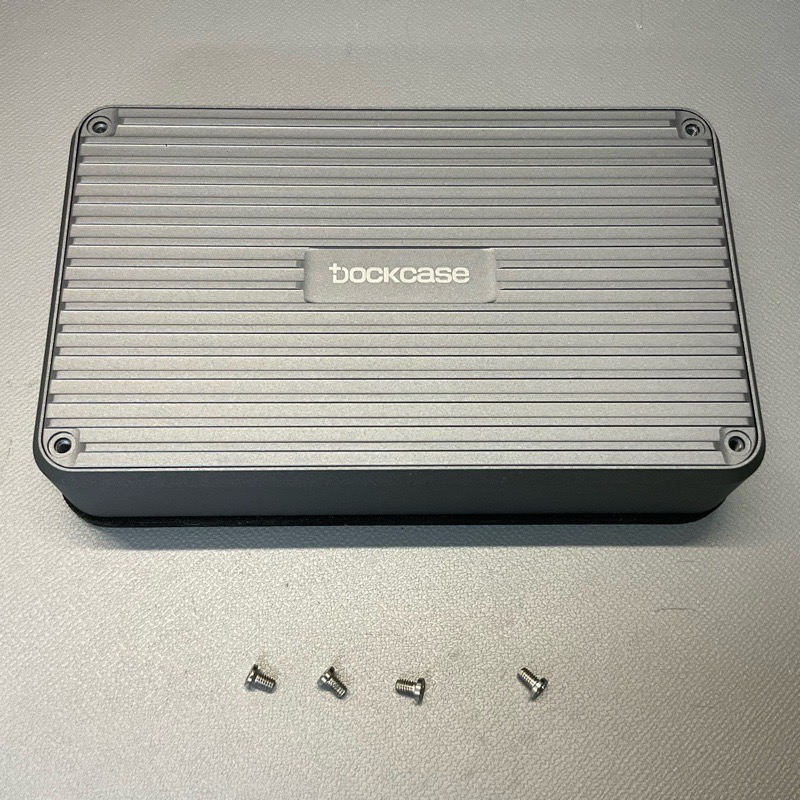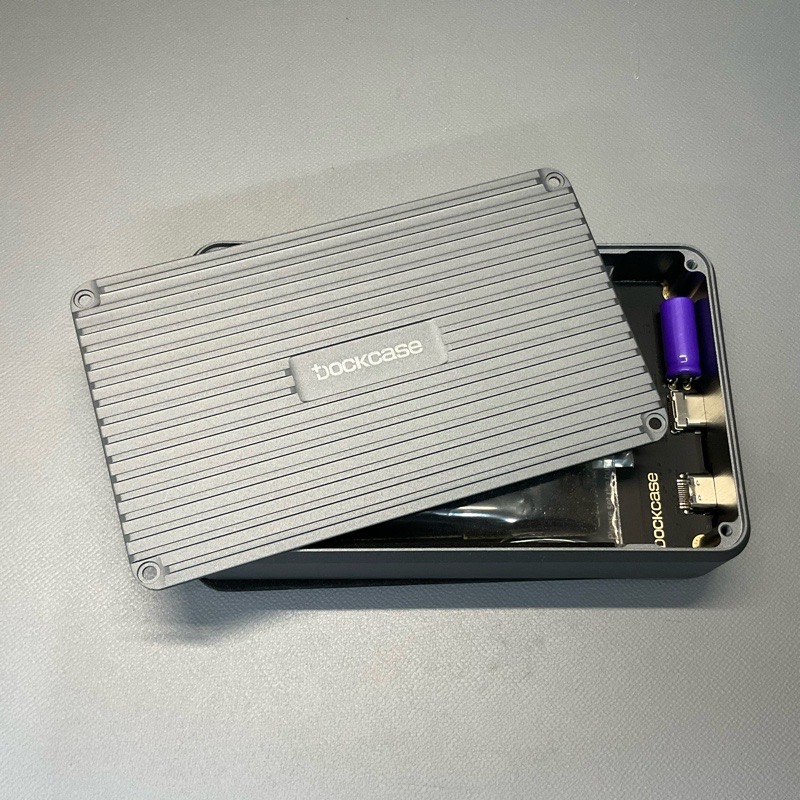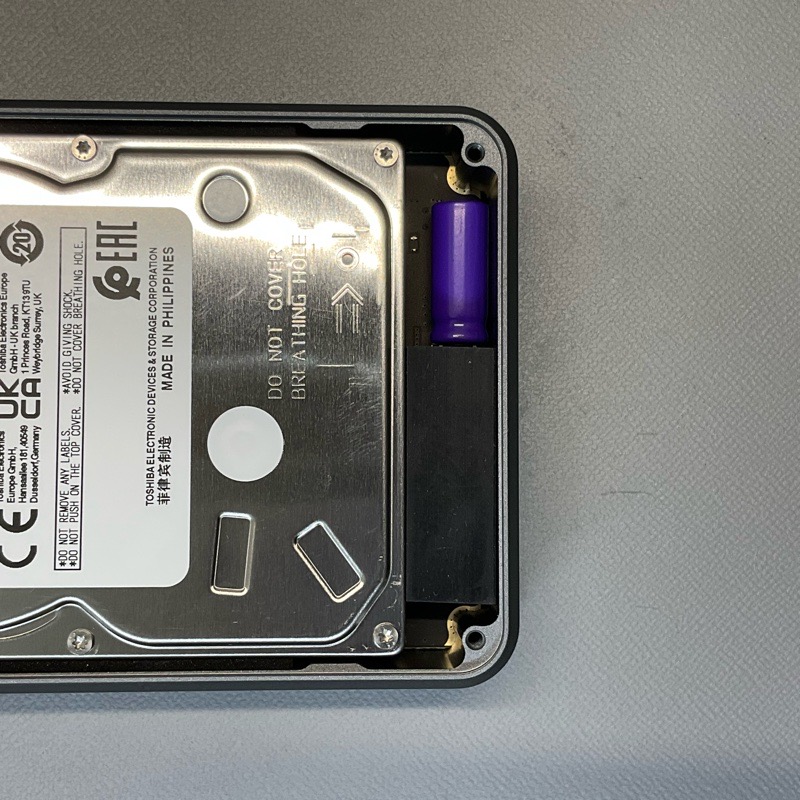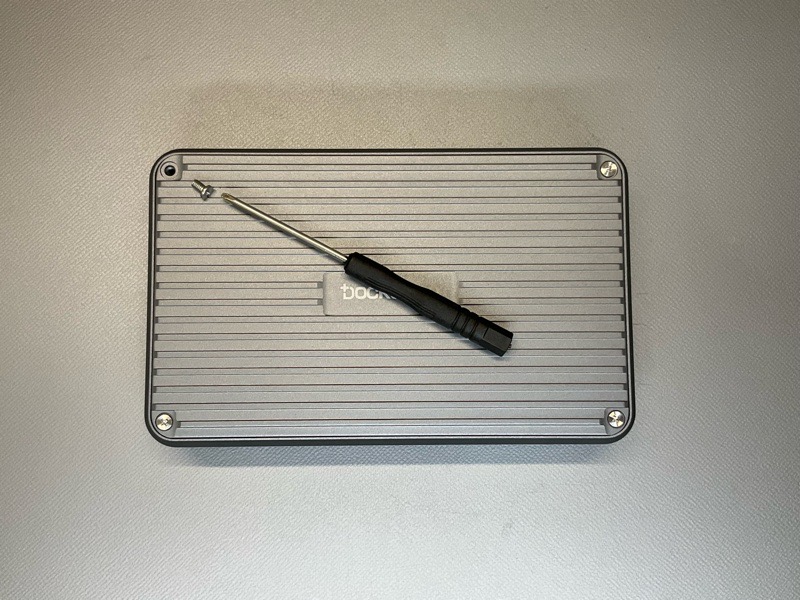※本サイトは、アフィリエイト広告および広告による収益を得て運営しています。 購入により売上の一部が本サイトに還元されることがあります。
外付けHDDケース「DOCKCASE Pro 2.5"」と「東芝製4TB HDD」でバックアップ用のHDDを構築する
2023年2月、僕はやっと念願の新しい「Mac mini M2 Pro」を入手しました。
2010年10月に入手してから既に12年経過したiMac 27inch Late2010...このiMacはSSDの換装や増設・メモリの増設などしてきたので、ビデオの処理能力さえ問題なければ、まだまだ僕のメインマシンとして君臨していた事でしょう。
さて、近年のiPhoneやiPadなどは内蔵ストレージの容量がどんどん増えています。
またユーザーもスマホやタブレットなどを複数所有する様になっています。
最新のiPhoneは総じて高機能です、そしてそれらのガジェットが生成する写真や動画のファイル容量はどんどん大きくなってきています。
しかし母艦であるMac Book やMac miniのベースモデルのデフォルトSSDは256GBです。
流石にiPhoneの128GBモデルのストレージが簡単に満タンになる事は無いと思いますが、それら複数のガジェットの写真データなどがパコンのストレージを圧迫している事実は変わりません。
そこで今回はDOCKCASE Pro 2.5" Smart Hard Drive Enclosureに東芝製2.5inch 4TBのハードディスクを内臓し、カッコいい外付けHDDケースを構築してストレージの容量不足に対応しようと思います。
目次
パソコンの内蔵SSDをみるみる圧迫して行く大量のデータ類
突然ですが以下を見てください。
2TBのSSDが既に約820GBしか残っていません。
僕は新しいMac miniに以下のガジェットをバックアップしました。
・iPad Pro M2
・iPad Pro gen2
・iPad mini
・iPhone 7
・iPhone 7
・iPhone 14(一時待避)
iPhoneやiPad6台分のバックアップデータで、SSDを何と1.21TBも占有しています!
しかし残念な事に、これらのガジェットのバックアップデータを僕らが簡単に移動することは出来ないのです。
iPadなどガジェットごとのストレージにまだ余裕があったとしても、それぞれのガジェットのストレージが写真や動画・保存されるデータによって埋まって行くにつれてMac mini上に保存されるこれらのバックアップデータも増大し続けていくと考えられます。
そこで僕は、せめて自分で移動が出来る写真データや音楽データなどを外付けのHDDに移動(保存)したいと考えたのです。
バックアップ用の外付けHDDを構築する
今回は前項で説明した通り新たに外付けHDDを構築し、パソコンのデータを移動させてMac miniのSSD容量を救済します。
今回HDDを選んだのは大容量SSDはまだ高額ですし、バックアップデータは頻繁にアクセスしないので速度よりも値段と容量を考えてHDDを選択しました
通常ならばアマゾンなどでケース入りのHDDを入手して使用すれば簡単です。
しかし僕はHDDとケースを別々に入手しました。
|
|
|
|
DOCKCASE Pro 2.5" Smart Hard Drive Enclosure(15mm対応モデル)
今回選択したDOCKCASE Pro 2.5" Smart Hard Drive Enclosure(以下DOCKCASE Pro 2.5")は割と高額なケースです。
このモデルを選択した第一の理由は、なにしろ見た目がカッコ良いからなのです!
(まだ表面のビニールが剥がしてないので、白い点は気泡です。)
それだけで無く「高さ15mmの2.5inch HDDに対応していた」からなのです。
同時に入手した東芝のHDDは4TB、高さは15mmなので、この厚みのケースでないとHDDが入らないのです。
因みにこのDOCKCASE Pro 2.5"には9.5mmまで対応した薄型モデルもあります。
厚さ7mm〜15mm対応のモデル(今回紹介するモデルです。)
厚さ7〜9.5mm対応の薄型モデル
DOCKCASE Pro 2.5"の特徴
DOCKCASE Pro 2.5"の特徴は以下の通りです。
・10秒間の電源喪失保護機能
・情報監視ディスプレイ
・USB Type-C 3.1 Gen 2接続規格(6Gbps高速転送)
・15W補助電源用Type-Cポート装備
・高さ15mm、8TB大容量HDD/SSDに対応
・10秒間の電源喪失保護機能
停電時に、SSDやHDDに保存されたデータを保護する重要な機能であるPLPを搭載しています。大きな電解コンデンサを採用することで、PLPを長時間維持することができ、停電前にデータをキャッシュに保存することで、SSDやHDDの信頼性を高めることができます。
・情報監視ディスプレイ
ドライブの健康状態表示により、ディスクがクラッシュする前にタイムリーにディスクを交換するよう注意を促します。
またディスクのアクセス情報などもSMART情報も確認できます。
SMARTは、ストレージデバイスの動作を評価する技術であり、自己監視・分析・報告技術の略称です。
SMARTは、故障の可能性を早期に検出し、ユーザーに通知してデータの損失を防ぐことを目的としています。
SMART技術は、ストレージデバイスの各種パラメータを監視し、異常が検出されると警告を発することができます。
これにより、ユーザーはデータをバックアップし、新しいストレージデバイスに移行することができる。
・USB Type-C 3.1 Gen 2接続規格(6Gbps高速転送)
高速なデータ転送が出来ます。
・15W補助電源用Type-Cポート装備
ソリッドステートドライブ(SSD)や大容量のメカニカルハードディスク(HDD)は消費電力が大きいため、電力が低い携帯電話のType-Cポートでは、ファイル転送中にハードディスクが固まったり、接続が切れたりすることがあります。
しかし、この2.5インチHDD/SSDケースは15Wの補助電源Type-Cポートを搭載しており、データ損失の心配はありません。
DOCKCASE Pro 2.5"に補助電源ポートから電源供給する事で、iPadやiPhoneを直接接続した時にも問題無く使うことができます。
・高さ15mm、最大8TBの大容量HDD/SSDに対応
4TBのHDDの高さは15mmです。この15mmに対応しているケースは種類が割と少ないです。
DOCKCASE Pro 2.5"は安価なHDDケースと違い色々な機能がついていますね。
特に情報監視ディスプレイの装備は安心に繋がります!
DOCKCASE Pro 2.5" Smart Hard Drive Enclosure(15mm対応モデル)の詳細
以下にDOCKCASE Pro 2.5"のスペックを貼付します。
| 型番 | DHWC1P-P |
| 電源喪失時保護時間 | 10秒 |
| ディスプレイ情報 | 1.54" 240*240 IPS-LCD |
| 対応容量 | 5TB HDD/8TB SSD |
| 対応HDD厚さ | 7~15mm |
| インターフェース | USB 3.2 Gen 2 Type-C データーポート*1
15W補助電源Type-Cポート*1 |
| 転送速度 | 6Gbps |
| ケース素材 | アルミニウム合金+強化ガラス |
| 付属ケーブル | USB3.2Gen2 USB-C to USB-C/A Data Cable |
| サイズ | 126*78*22mm |
以上です。
写真で見るDOCKCASE Pro 2.5" Smart Hard Drive Enclosure
ここからはDOCKCASE Pro 2.5"を写真で見ていきましょう、
・パッケージなど
この製品はこの様にして届きました。
非常にシンプルだったので、ちょっと驚きましたが...。
中には白い発泡剤が詰まっています。
その発泡剤の中に何とまたパッケージが入っていました!
とても厳重な梱包...何だか少し感動しました。
パッケージはモノクロの非常にシンプルな物です。
内容物を出しました。
内容物は以下の通りです。
・DOCKCASE Pro 2.5" Smart Hard Drive Enclosure ×1
・USB3.2 Gen2 Type-C ケーブル×1
・ドライバー×1
・マニュアル×1
・ラバーマット×1
予備のカバー用ネジ2本は、塩ビのパッキンの凹み内に納められていました。
分かりやすい完全日本語のマニュアルが付属しています。
パッドも付属していました。
付属のUSB Type-C Type-Cのケーブルは、片側にUSBType-A変換コネクタが付いている物でした。
DOCKCASE Pro 2.5"本体を詳細に確認する
それではDOCKCASE Pro 2.5" 本体を詳細に見ていきましょう。
パッと見は味気ない程にシンプルです。
しかしトップ面はガラス、背面はアルミ製でフィンが刻まれ中々美しい造形美を醸し出しています。
本体上面左には「< O >」が書かれていますが、これはメニューの移動ボタンになります。
前後左右もシンプルです。
重量はHDD無しで約181gでした。
コネクタは「Smart Drive」と書かれた面だけに有ります。
中央はデータ用のUSB Type-Cポート、右側は給電用の5V 3.0AのUSB Type-Cポートです。
こちらには丸く小さな「D+」と刻印されたメニューボタンがあります。
これなら間違えて押してしまう事は殆ど無いですね。
東芝製2.5 inch 4TB HDDのスペック
東芝製2.5 inch 4TB HDD(型番)は有名なHDDです。
東芝MQ04シリーズは、東芝メモリ株式会社(現・株式会社キオクシア)が製造・販売する2.5インチハードディスクドライブ(HDD)のシリーズ名です。
MQ04シリーズは、一般的なノートPCやタブレットなどに搭載されることを想定した製品であり、容量は500GBから2TBまでのバリエーションがあります。
MQ04シリーズの主な特徴は、低消費電力と静音性に優れていることです。また、Advanced Formatに対応し、高密度にデータを記録することができます。MQ04シリーズは、一般消費者向けに販売されており、主にパソコンメーカーからOEM供給されています。
HDDの広告
写真で見る東芝製2.5 inch 4TB HDD
次は東芝製2.5 inch 4TB HDDの詳細を見ていきます。
・パッケージ
このHDDはバルク品なので、パッケージはビニールの袋だけです。
・本体
本体はごくごく普通の2.5 inchのHDDです。
コネクタ部です。
このHDDの特徴はその厚みです。
古いMacBookから外したHDDと比べて見ましょう。
2倍まではいきませんが、圧倒的に厚いですね。
通常のケースと比べると高さは同じくらいです、これでは入れられません。
DOCKCASE Pro 2.5"と並べました、これなら余裕で入りますね!
DOCKCASE Pro 2.5"に大容量の4TB HDDを挿入する
ではいよいよDOCKCASE Pro 2.5"に東芝製4TB HDDを挿入します。
以下は作業手順です。
先ずはDOCKCASE Pro 2.5"をパッド上に置き、底面の4隅のプラスネジを付属のドライバーで外します。
ケースを開けると、中にはインナーパッドと緩衝ブロックが入っていました。
内部の回路はカバーされて、とても丁寧に作られていることが分かります。
右下の紫の部品はPLP用の電解コンデンサです。
PLPは、トランセンドの電断対策技術で、電断が発生した場合にデータの不整合を低減します。
コンデンサを追加搭載させることにより、電源電圧を緩やかに降下させ、電断時にキャッシュからSSDやHDDへのデータ書込みを完了できるようにしています。
・HDDの取り付け
次に東芝製のHDDを取り付けます。
取り付けはとても簡単、DOCKCASE Pro 2.5"のSATAのコネクタにHDDのピンを押し込むだけなのです。
本体にHDDを斜めに入れて、コネクタを確認しながらゆっくりと押し込みます。
HDDがピッタリと納まりました。
USB Type-Cコネクタ部分に付属の緩衝材を入れます。
ケースの蓋の裏側にも緩衝材が貼られています。
あとは先ほど外したネジで裏蓋を止めたら出来上がりです。
蓋を閉めて振ってもカタカタ音などは全くしませんでした。
このあとパソコンのシステムユーティリティにあるディスクフォーマットアプリ(Macでは「ディスクユーティリティー」)でフォーマットしてDOCKCASE Pro 2.5" Smart Hard Drive Enclosure 4TBモデルの完成です!
Mac miniにDOCKCASE Pro 2.5"接続する
今度はDOCKCASE Pro 2.5"を僕のM2 Mac miniに接続してみましょう。
付属のUSB Type-Cケーブルは撮影にはちょっと短いので、Anker PowerLine III Flow USB-C & USB-C ケーブルで接続しました。
USB Type-Cケーブルは同じ形状でも性能が違う物が存在します。
例えば今回のDOCKCASE Pro 2.5"はUSB Type-C 3.1 Gen 2接続規格(6Gbps高速転送)
が出来ますが、その性能を発揮する為には上記のAnker PowerLine III Flowの様な高性能なケーブルが必要になります。
僕のM2 Mac miniはまだ設置途中です。画面に見苦しい物が写り込むかも知れませんが、何卒ご容赦ください。
一度フォーマットしてあるので、DOCKCASE Pro 2.5"は問題無く起動します。
注目は液晶です、いろいろな情報が表示されます。
以下に液晶の表示画面の動画を貼付します。
(このDOCKCASE Pro 2.5"はトップ面が黒いガラスで周囲の物を反射します。動画は液晶の表示が見やすい様に暗い部屋で撮影しています。)
信頼と安心で選ぶ、DOCKCASE Pro 2.5" Smart Hard Drive Enclosure 4TBモデル
皆さんDOCKCASE Pro 2.5" Smart Hard Drive Enclosureのレポートは如何でしたか?
市場には東芝製のドライブを載せた有名メーカーの外付け2.5inch 4TB HDDが売られています。
しかし僕はあえて自分でHDDを構築しました。
その理由はHDDケースであるDOCKCASE Pro 2.5" がドライブの状態を常に表示する事で、安全に非常に考慮しているからなのです。
急に電源が切れても、HDDドライブにデータ書き込みが完全に終了するまで10秒間電力を維持します。
また液晶画面にはSMART情報が表示されるので、ドライブの寿命やトラブルの確認も簡単に出来ます。
コネクタもUSBーCで、電源供給用コネクタも装備されています。
バックアップ用のドライブなので本来ならRAIDを組みたいところですが、今回はデータ専用(システムのバックアップでは無い)ですし、DOCKCASE Pro 2.5"の安全対策を信じてRAIDケースの導入を後回しにしました。
それではまた。
⭐︎ねわげ
・お知らせ
僕は先日、今回入手したDOCKCASE Pro 2.5" Smart Hard Drive Enclosureの姉妹機である「DOCKCASE M.2 NVMe SSDケース USB 3.2 Gen 2 Type-C」
を入手しました。
このモデルはスケルトンボディなので、よりカッコ良くなっています。
近日中にレポートしますので、皆さんお楽しみに!
今回紹介した製品へのリンク
こちらが今回紹介したDOCKCASE Pro 2.5" Smart Hard Drive Enclosureです。
厚さ7〜15mm対応モデルです。
厚さ7〜9.5mm対応モデルです。
お知らせでも書きましたがnvme・sata対応モデルです。レポートしますね!
今回内蔵した東芝製2.5inch 4TB HDDです。
バルク品です。
正規品です。